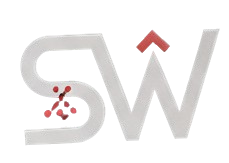Primeiro vamos fazer uma pesquisa sobre nossas imagens usando: docker images -a
$ docker images -a
sonarqube 0.8 34e889c54fe4 3 weeks ago 536MB
<none> <none> 2e0435619f04 3 weeks ago 536MB
<none> <none> e08451c98fcb 3 weeks ago 536MB
<none> <none> 3cbb4fa1d367 3 weeks ago 510MB
<none> <none> 9954766c4404 3 weeks ago 317MB
<none> <none> 5471aca149e2 3 weeks ago 317MB
<none> <none> de67c74cda48 3 weeks ago 536MB
sonarqube 0.7 952b5e68f4df 3 weeks ago 536MB
Podemos notar que aparecem diversas imagens com a TAG
Para pesquisarmos somente as imagens que não estão sendo usadas, usamos o comando: docker images -a –filter “dangling=true” -q –no-trunc
╰─$ docker images -a --filter "dangling=true" -q --no-trunc
sha256:031b0be81cf829258f102cb17dd8a07fe9aa06eeb20a6e5e2f67af54532c84f1
sha256:9959c80cfe039e7038fc188b2d0d3f22974d5f280e286a44e3195f3e45e0fa68</pre>
Essas imagens podemos ser removidas sem medo, então usaremos o comando abaixo:
╰─$ docker rmi $(docker images --filter "dangling=true" -q --no-trunc)
Deleted: sha256:031b0be81cf829258f102cb17dd8a07fe9aa06eeb20a6e5e2f67af54532c84f1
Deleted: sha256:9959c80cfe039e7038fc188b2d0d3f22974d5f280e286a44e3195f3e45e0fa68
Deleted: sha256:6de7450e13547144dbb066a9afe8f0e0e2383a5696a9604e366e69ebba9fa3af
Deleted: sha256:c7e984302b4ecf0b9428494665a09bc5c775ebaed5866ce3101a87c786741e29
Deleted: sha256:a8f885350961ed2cb5509033822f01e45e81ec0bed958e80381b0bf5529e14c9
Deleted: sha256:1f192881c9d640e62eeb03f6ed313e256a978c5ffc6e479a19954fcbe80e15b2
Deleted: sha256:f7b55b567ef38e97e7d836939f625e22a412444de9f901ba0c211737cc60a888
Deleted: sha256:355034eb63caebea98f56af94be376d31e29f47f33a50f56a9fb5d8691dd9b8e
Deleted: sha256:56ab38708730dcabc3ac7c6e5e980cf88ea8680110aeacbe1820e0ff27f8348c
Deleted: sha256:8bbd195ad543f77076ecc27a5cde47853add9d94232320ef651ca42225a80702
Para remover todas as imagens antigas e não usadas podemos usar o comando abaixo, porém muito cuidado ao usá-lo
╰─$ docker image prune